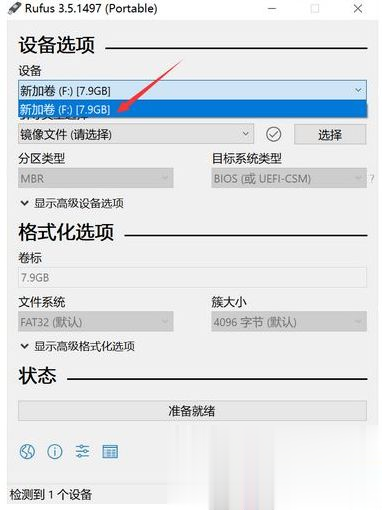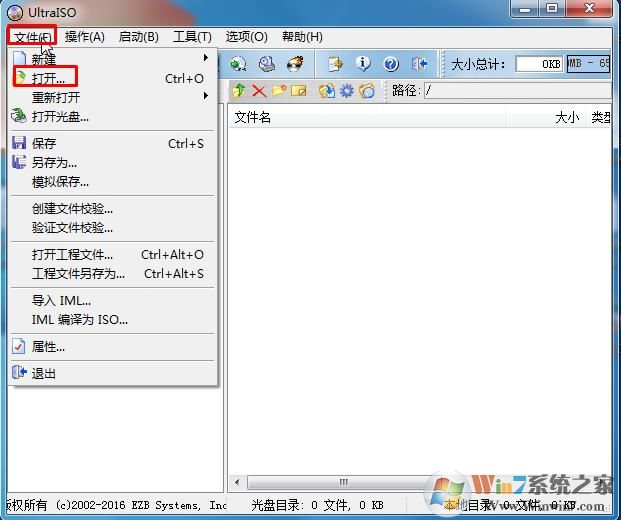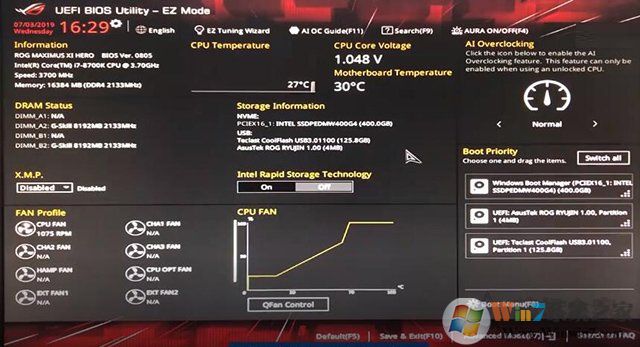华硕主板怎么设置u盘启动|华硕主板BIOS设置U盘启动教程
时间:2025-02-22 来源:系统宝 人气:
在安装系统或是重装系统、而或是需要进U盘Pe时我们都需要设置U盘启动,只有U盘启动了我们才可以进行各种操作,不同品牌的主板设置U盘启动的方法不同,而华硕是使用用户很多的一款主板,下面就介绍下华硕主板怎么设置u盘启动。

华硕主板U盘启动方法一:
1、按下电源开机,然后在出现华硕LOGO时,快速按“F8”键;

2、出现启动项选择界面,然后再选择U盘启动就可以了。
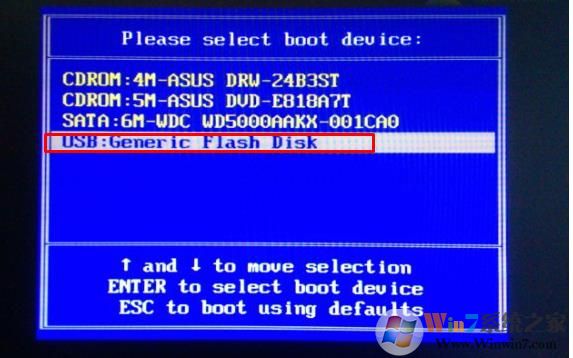
华硕主板U盘启动方法二:
1.开机,进入第一界面时马上按“DEL”键 ,进入如下图界面
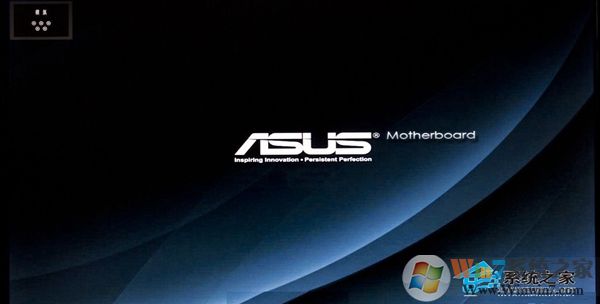

2.然后按“F8”键,弹出如下图菜单,“启动菜单”选择界面
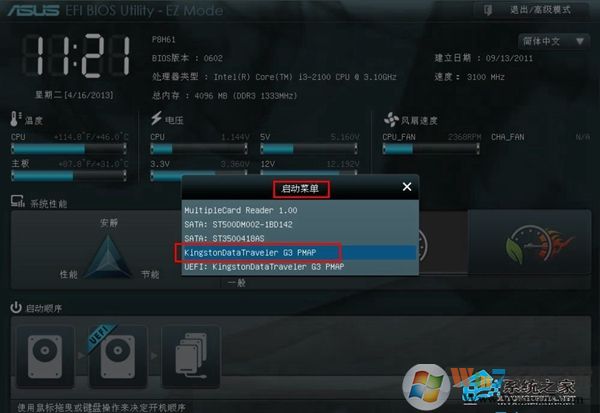
然后选中“U盘”作为优先启动项,按“回车”键确认,如这里选的是“Kingston”,即金士顿的U盘。
华硕主板U盘启动方法三:进入启动菜单,修改启动顺序(此方法是传统的BIOS改设备启动顺序方式)
1.点击右上角的模式切换按键,选择“高级模式”,如下图所示
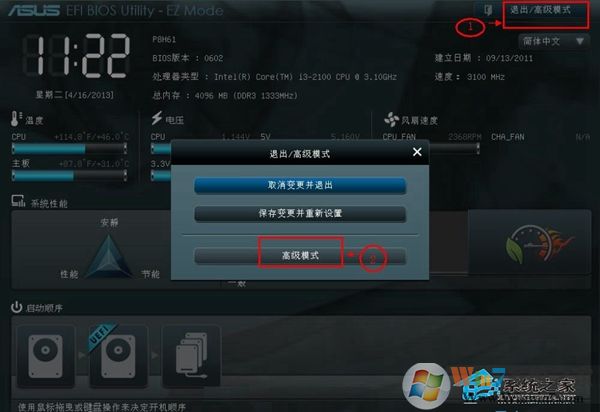
2.用键盘的“左右方向键”切换到“启动”子菜单中,如下图示 Win7系统之家 www.winwin7.com
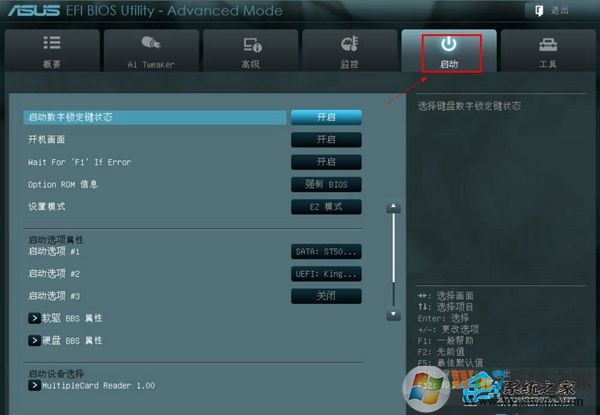
3.用键盘“上下方向键”切换到“启动选项#1”,按“回车”确认

4.回车确认后弹出如下图“启动选项#1”选择菜单,按键盘“上下方向键”切换到“U盘”即可,和方法一一样
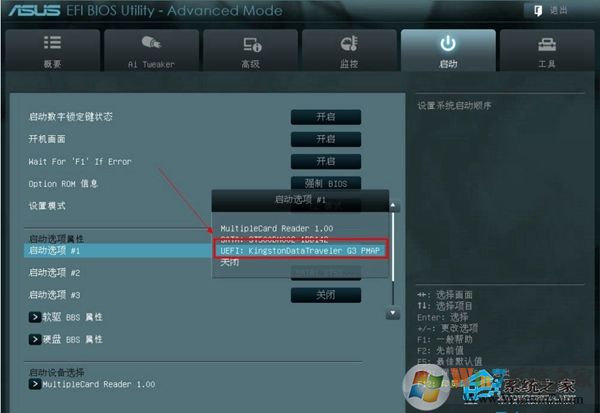
5.切换完成后,启动选项#1会显示成你的U盘,如下图
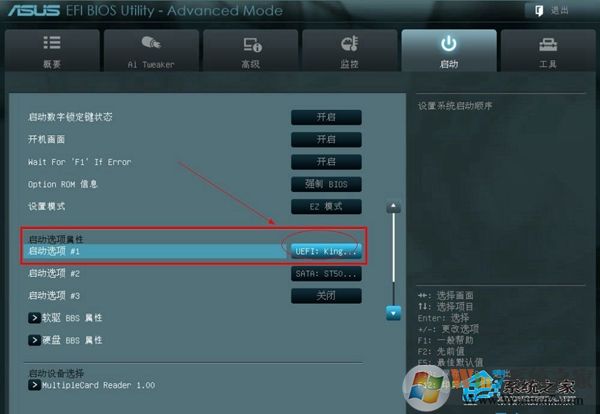
6.最后按“F10”,保存退出!
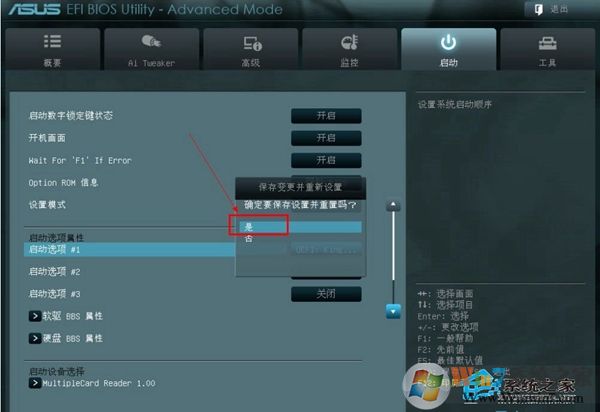 7、重启之后,电脑会自动从U盘启动而无需用户选择。
7、重启之后,电脑会自动从U盘启动而无需用户选择。
以上就是华硕主板的U盘启动方法了,由于主板型号会更新,可能今后的设置方法会有所不同,不过都是大同小异的。
相关推荐
教程资讯
系统教程排行
- 1 Win7安装版u盘安装教程
- 2 华硕A580UR8250安装win7怎么装?华硕A580UR8250装win7的方法
- 3 华硕VM590LB笔记本怎么装win7(图文教程)
- 4 联想拯救者y7000重装win10专业版教程
- 5 微软Surface Pro 4/5平板电脑怎么进BIOS设置U盘启动?
- 6 惠普hp笔记本安装win7键盘失灵触摸板不能用解决方案
- 7 华擎 z170装win7改BIOS安装教程(图文)
- 8 【macbook air装win7】苹果笔记本安装Win7 64位旗舰版详细教程
- 9 华硕飞行堡垒FX63vm预装win10改win7教程
- 10 联想家悦30600I电脑怎么装win7旗舰版

系统教程
- 1 Rufus制作Win10启动盘教程(步骤详解)
- 2 Win11系统安装教程|Win11原版安装教程步骤详解
- 3 华硕主板BIOS设置固态硬盘启动顺序为第一启动硬盘教程
- 4 Aptio Setup Utility BIOS设转置U盘启动教程
- 5 电脑怎么进pe系统?进U盘PE系统方法
- 6 Win10系统改装Win7无法启动的原因和解决方法
- 7 苹果电脑怎么删除MAC系统装Win10单系统(解决无法从U盘启动PE)
- 8 电脑怎么把硬盘模式RAID改成AHCI?
- 9 AHCI和RAID有什么区别?AHCI和RAID哪个好
- 10 联想电脑Win10改Win7方法(BIOS设置+U盘启动)联想电脑Win10改Win7教程